3.1 orcad中怎么創(chuàng)建新的原理圖工程文件?
答:在orcad中創(chuàng)建原理圖工程的步驟如下:
打開orcad軟件,執(zhí)行菜單File→New Project…,如圖3-1所示,在彈出的界面中選擇輸入工程的名稱,選擇工程的類型是原理圖Schematic,Location選擇工程文件需要存儲(chǔ)的位置;
 ?
?
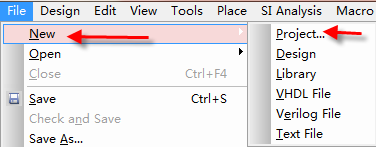
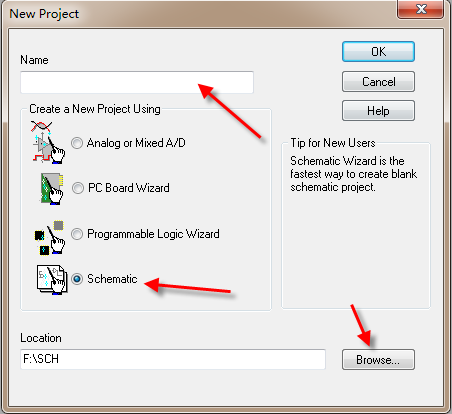
圖3-1 ?新建工程文件示意圖▲
點(diǎn)擊OK以后,創(chuàng)建好工程文件,工程文件下面會(huì)自動(dòng)產(chǎn)生一個(gè)后綴為DSN的文件,DSN文件下有一個(gè)SCHEMATIC1文件,文件下面是PAGE1的原理圖頁(yè)面,如圖3-2所示,在DNS文件右鍵可以創(chuàng)建新的SCHEMATIC,分屬不同的原理圖,在SCHEMATIC右鍵可以創(chuàng)建更多的PAGE,即原理圖頁(yè)面,如圖-3所示。
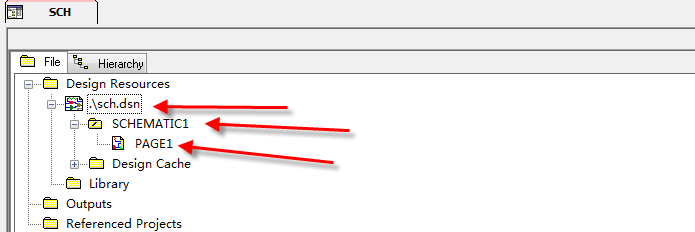
圖3-2 ?原理圖工程文件示意圖1▲

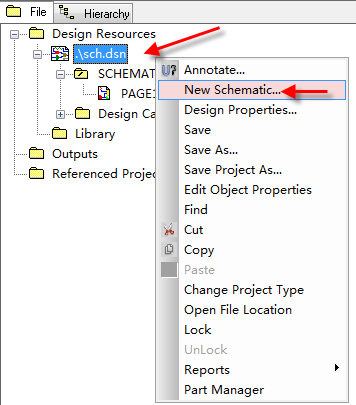
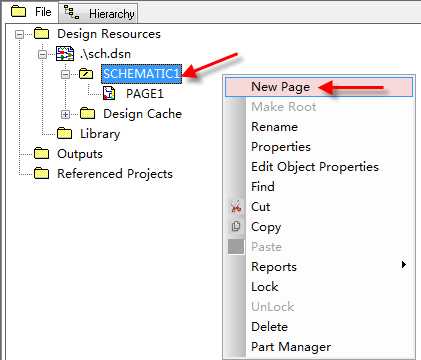
圖3-3 ?原理圖工程文件示意圖2▲
3.2 orcad中原理圖的設(shè)計(jì)紙張大小應(yīng)該怎么設(shè)置呢?
答:1)對(duì)原理圖單個(gè)頁(yè)面的紙張?jiān)O(shè)計(jì)大小的設(shè)置方法如下:
在原理圖頁(yè)面上右鍵,選擇菜單Schematic Page Properties,對(duì)原理圖頁(yè)面的屬性進(jìn)行設(shè)置,如圖3-4所示;
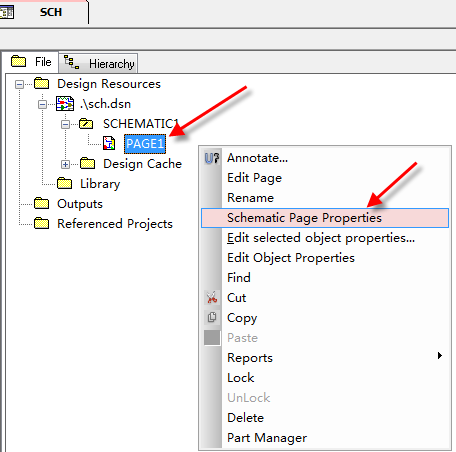
圖3-4 ?原理圖頁(yè)面屬性設(shè)置示意圖▲
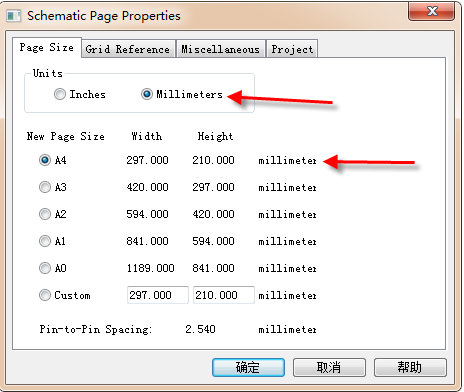
 ?
? ?圖3-5 頁(yè)面大小屬性設(shè)置示意圖▲
?圖3-5 頁(yè)面大小屬性設(shè)置示意圖▲
在彈出的界面中對(duì)頁(yè)面的大小進(jìn)行設(shè)置,Units可以進(jìn)行單位設(shè)置,下面是原理圖頁(yè)面大小設(shè)置,在Custom中還可以對(duì)原理圖頁(yè)面大小進(jìn)行自定義的設(shè)置,如圖3-5所示。
2)對(duì)原理圖所有頁(yè)面的紙張?jiān)O(shè)計(jì)大小的設(shè)置方法如下:
執(zhí)行菜單Options→Design Template…,進(jìn)行整個(gè)原理圖頁(yè)面的參數(shù)設(shè)置,如圖3-6所示;
在彈出的界面中,選擇Page Size屬性設(shè)置,這個(gè)設(shè)計(jì)界面跟單個(gè)頁(yè)面的設(shè)置界面完全是一致的,Units可以進(jìn)行單位設(shè)置,下面是原理圖頁(yè)面大小設(shè)置,在Custom中還可以對(duì)原理圖頁(yè)面大小進(jìn)行自定義的設(shè)置,如圖3-7所示。
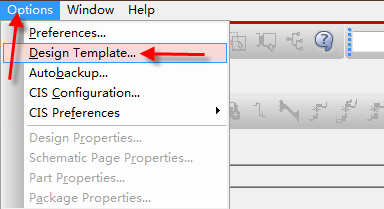
圖3-6 ?原理圖所有頁(yè)面屬性設(shè)置示意圖▲??
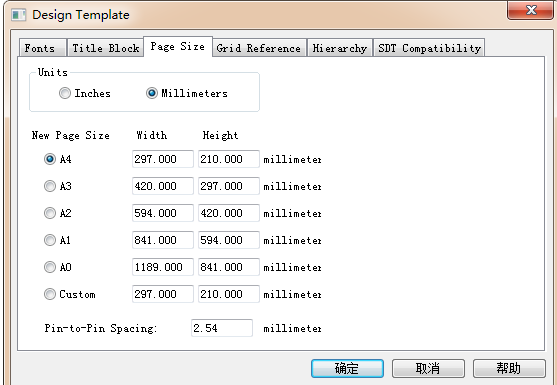
圖3-7 頁(yè)面大小屬性設(shè)置示意圖▲
3.3 orcad中繪制原理圖的格點(diǎn)應(yīng)該怎么設(shè)置?
答:在運(yùn)用orcad繪制原理圖之前,首先要把整個(gè)的格點(diǎn)設(shè)置好,設(shè)置的方法如下:
執(zhí)行菜單Options→Preference…,在彈出的界面中選擇Grid ?Display選擇,在此選項(xiàng)中對(duì)格點(diǎn)進(jìn)行設(shè)置,如圖3-8所示;
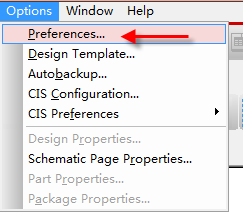
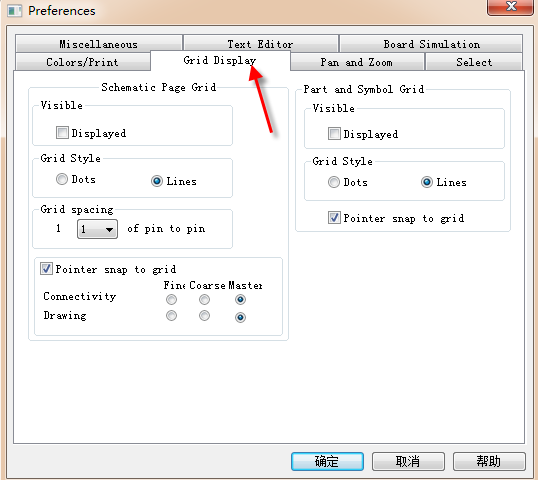
圖3-8 格點(diǎn)設(shè)置示意圖▲
左側(cè)的Schematic Page Grid是原理圖設(shè)計(jì)的格點(diǎn),右側(cè)Part and Symbol Grid是封裝庫(kù)設(shè)計(jì)的格點(diǎn);
Visible選項(xiàng)中,勾選Displayed是在設(shè)計(jì)時(shí)顯示格點(diǎn),不勾選則是不顯示格點(diǎn);
Grid Style是格點(diǎn)顯示的類型,Dots表示格點(diǎn)是點(diǎn)狀的。Lines表示格點(diǎn)是線狀的,一般我們?cè)谠O(shè)計(jì)原理圖時(shí)將格點(diǎn)設(shè)置成線狀的;
Grid Spacing表示的格點(diǎn)的間距,以Pin到Pin的間距來(lái)衡量,一般在設(shè)計(jì)原理圖時(shí)選擇1:1的關(guān)系。格點(diǎn)的間距設(shè)置成為1個(gè)Pin到Pin的間距。
3.4 orcad繪制原理圖時(shí)怎么放置器件?
答:orcad在繪制原理圖時(shí),需要從庫(kù)中把元器件放置到原理圖中,放置的方法如下:
執(zhí)行菜單Place→Part,或者按快捷鍵P、或者點(diǎn)擊右側(cè)菜單欄放置元器件的圖標(biāo),來(lái)調(diào)出放置元器件的窗口,如圖3-9所示;
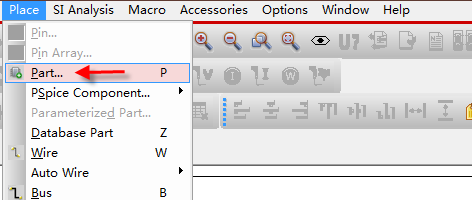
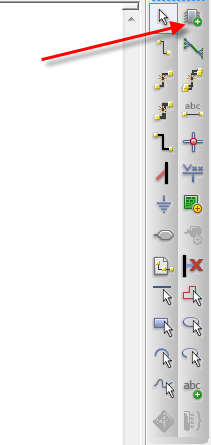
圖3-9 放置元器件窗口示意圖▲
在放置元器件之前,需要在下面的庫(kù)路徑下指定封裝庫(kù)的路徑,如圖3-10所示,點(diǎn)擊Add Library命令添加庫(kù)路徑;
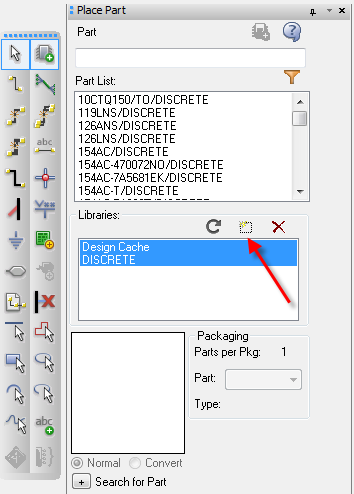
圖3-10 添加庫(kù)路徑示意圖▲
在庫(kù)路徑下選中改元器件庫(kù),上面的Part List表中就會(huì)出現(xiàn)這個(gè)元器件庫(kù)中所包含的元器件,雙擊改元器件就可以將此元器件放置到原理圖中,若是多Part的元器件,在下面的參數(shù)中可以選擇需要放置的Part部分;
除了從庫(kù)中直接調(diào)用元器件放置到PCB板上以外,orcad原理圖是支持拷貝粘貼的,可以從原理圖中任意選中電路或者元器件,按Ctrl+C進(jìn)行復(fù)制,然后在新的原理圖頁(yè)面中按Ctrl+V進(jìn)行粘貼,大大的提供了原理圖繪制的效率。
3.5 orcad繪制原理圖時(shí)怎么拖動(dòng)元器件、旋轉(zhuǎn)元器件?
答:在orcad中,拖動(dòng)與旋轉(zhuǎn)元器件的方法如下:
鼠標(biāo)左鍵選中元器件,按住鼠標(biāo)左鍵不松,就可以對(duì)元器件進(jìn)行任意位置的拖動(dòng),若此元器件已經(jīng)與其它電路相連,這些連線會(huì)跟著一起移動(dòng);
按住Ctrl鍵,再使用鼠標(biāo)左鍵進(jìn)行元器件的拖動(dòng),其作用是復(fù)制一個(gè)元器件,不做任何連接,與選中元器件、按Ctrl+C的功能是一致的;
拖動(dòng)元器件的時(shí)候,若是連接關(guān)系不動(dòng)、只移動(dòng)走元器件,操作的方法就是按住Alt,然后左鍵拖動(dòng)元器件,則只拖動(dòng)改元器件,其連接關(guān)系保持不動(dòng);
在orcad中,鼠標(biāo)左鍵選中元器件,按R即可對(duì)元器件進(jìn)行旋轉(zhuǎn),或者是鼠標(biāo)左鍵選中元器件,右鍵菜單里面選擇Rotate也可對(duì)元器件進(jìn)行旋轉(zhuǎn)。
審核編輯 :李倩
?
 電子發(fā)燒友App
電子發(fā)燒友App









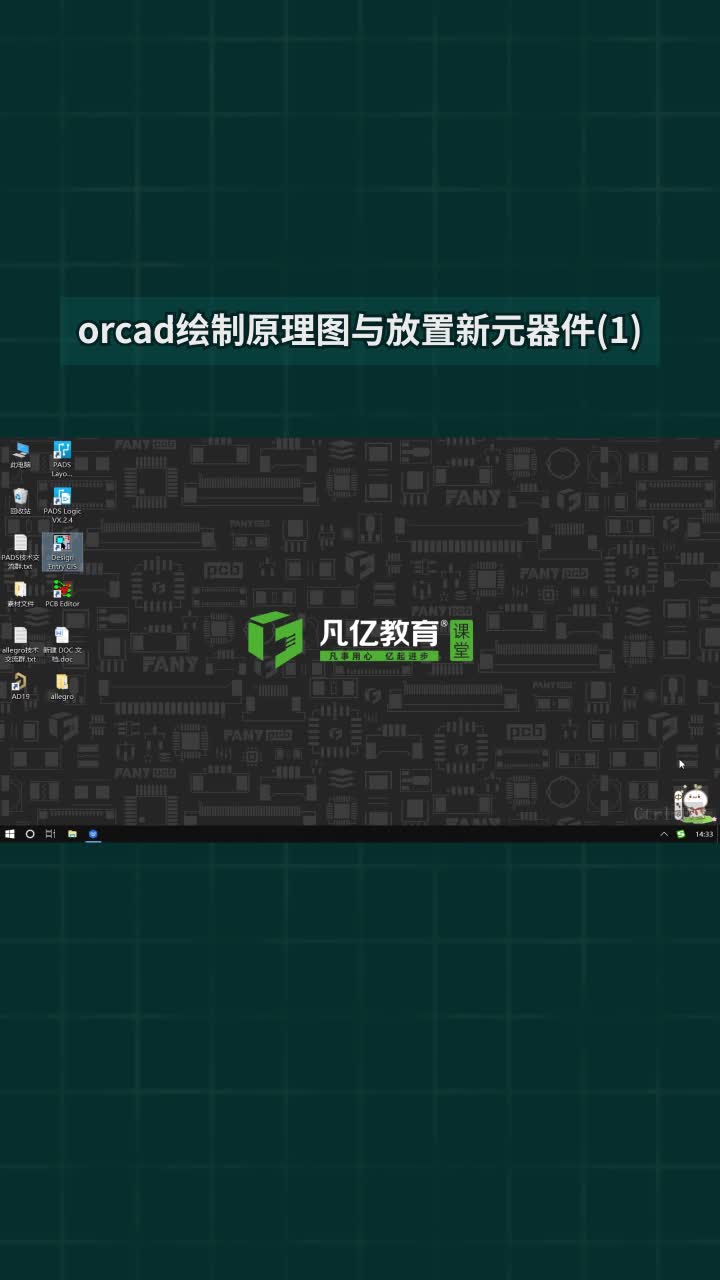

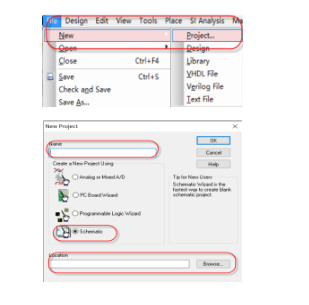
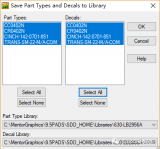
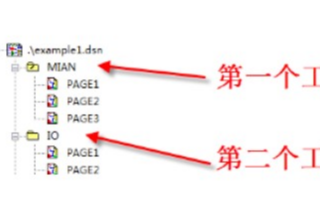










評(píng)論